장치의 하드웨어 문제는문제의 해결 가능 여부, 비용, 보증 범위에 대한 질문이 항상 있기 때문에 가장 걱정입니다. 화면은 일반적으로 스마트 폰에서 수정하는 데 비용이 많이 드는 항목이지만 최소한 쉽게 교체 할 수 있습니다. 사용중인 기기에 따라 깨진 버튼이나 반응이없는 버튼은 다른 이야기 일 수 있습니다. 결함이 있고 반응이없는 버튼이있는 경우 버튼을 고정 시키거나 플로팅 소프트 키 시도. 무료 Android 앱으로 화면에 뒤로, 홈 및 메뉴 버튼, 크기 조정 버튼 등 4 개의 키가 떠있는 막대를 추가합니다. 앱이 작동하려면 기기를 루팅해야합니다. 하나의 플로팅 버튼으로 모든 장치 작업에 액세스 할 수있는 iOS의 AssisstiveTouch 기능과 매우 유사합니다.
앱을 설치하고 엽니 다. 플로팅 바화면 중앙에 즉시 나타납니다. 버튼이 다소 작고 매우 좁아진 것을 알 수 있습니다. 그러나 걱정할 필요는 없습니다.이 앱을 사용하면 버튼의 크기뿐만 아니라 버튼 사이의 간격과 투명도를 관리 할 수 있습니다. 픽셀로 지정하여 크기를 변경할 수 있습니다.


바를 드래그하여 위치를 변경할 수 있습니다스크린의 영역; 화면 가장자리에 고정 할 필요는 없습니다. 홈 키를 길게 누르거나 Google Now를 시작하거나 전원 버튼으로 작동 할 때 실행되는 기능을 설정할 수 있습니다. 원하는 경우 원하는 아이콘으로 전환하여 각 버튼을 나타내는 데 사용되는 아이콘 세트를 변경할 수 있습니다. '수평 방향'옵션을 선택 취소하여 막대의 방향을 세로 aq로 잘 설정할 수 있습니다. 마지막으로, 기기를 부팅 할 때 앱이 자동으로 시작되도록 설정할 수 있습니다.
바는 매우 지능적입니다. 그것이 그것을 간주하는 경우현재 위치에서 앱의 옵션 / 버튼 사용을 방해하거나 차단하고 있으면 자동으로 위치가 변경되지 않습니다. 유일한 단점은 이전 위치를 기억하지 못하므로 해당 앱이 닫 혔을 때 다시 돌아 오지 않는다는 것입니다. 우리가보고 싶어하는 개선점 중 하나는 다른 키의 기능을 변경하는 옵션과 홈 키에 사용할 수있는 두 가지 이외의 다른 기능을 변경하는 옵션입니다. 앱을 통해 사용자는 볼륨 키를 제어 할 수 있어야하며 사용자가 필요로하는 버튼 만 막대에 표시되도록 설정해야합니다. 앱의 가장 큰 용도 중 하나는 홈 버튼을 전원 버튼으로 작동하도록 설정 한 다음 실제 전원 키를 할당하여 카메라를 제어하는 것입니다.
Play 스토어에서 플로팅 소프트 키 설치




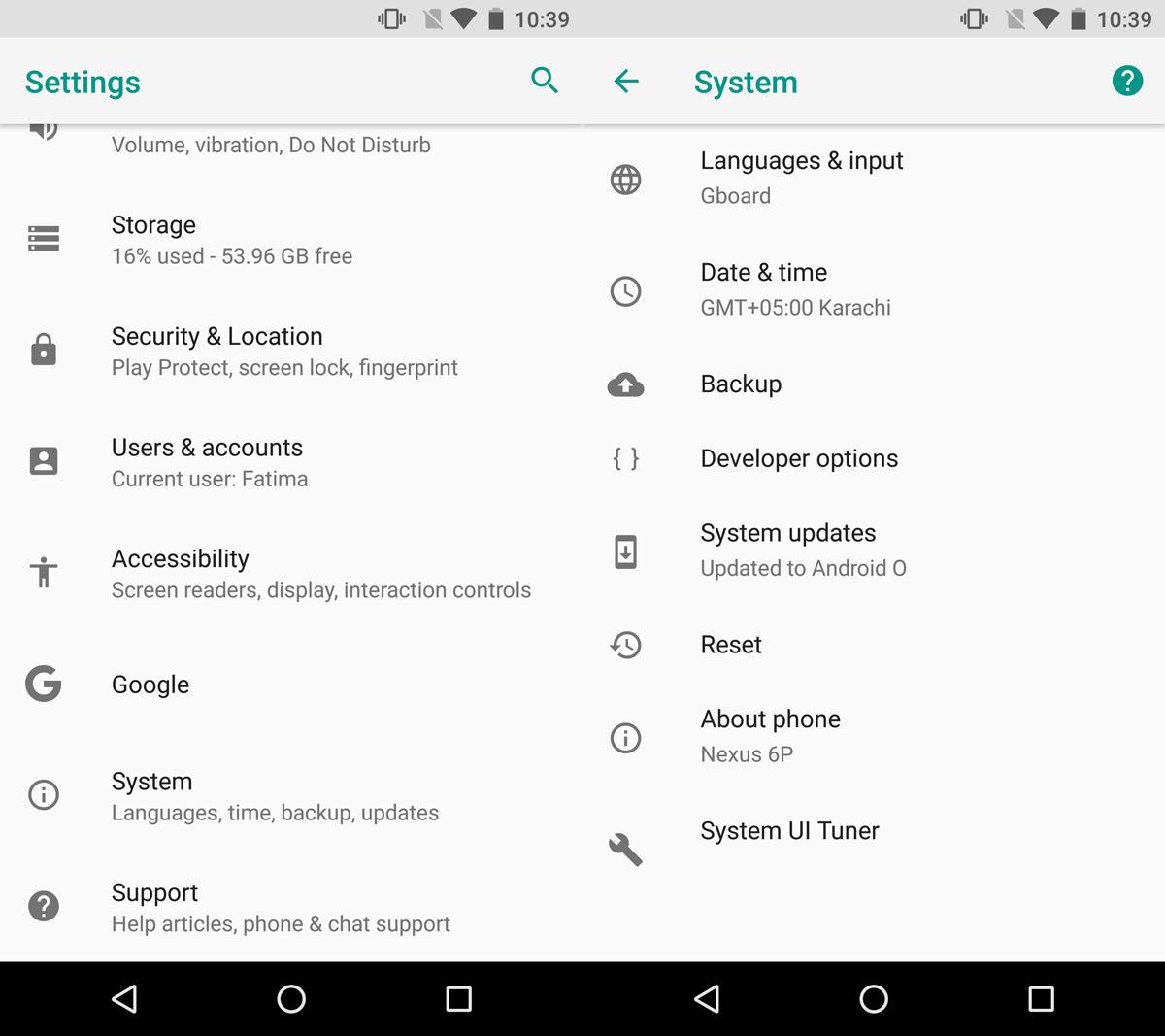


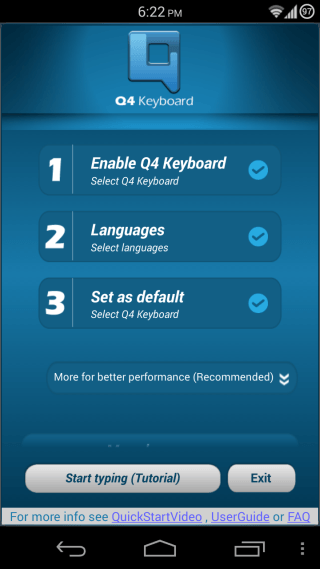



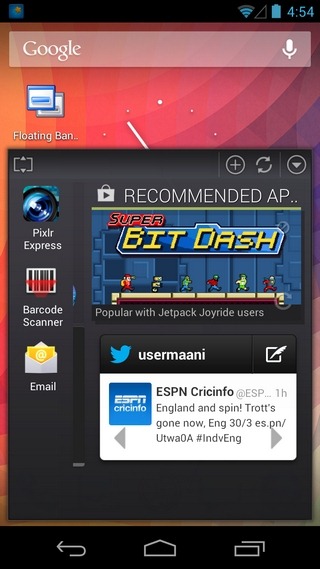

코멘트